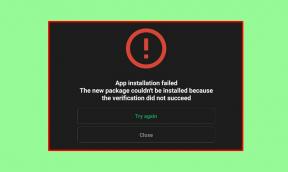Correzione: schermo nero Oppo Reno6 e Reno6 Pro 5G, problema di blocco o balbuzie
Miscellanea / / October 28, 2021
Oppo Reno6 e Reno6 Pro 5G sono tra le serie di smartphone migliori e più popolari e senza dubbio ci sono molti utenti. La maggior parte degli utenti vivrà la propria esperienza abituale sui rispettivi telefoni della serie Reno6. Tuttavia, c'è un sottoinsieme di dispositivi che stanno affrontando vari problemi relativi a un problema tecnico del software o a un guasto hardware. Tre problemi principali su Reno6 e Reno6 Pro 5G sono legati allo schermo nero del display, al congelamento e ai problemi di balbuzie.
Dopo aver preso in debita considerazione e aver seguito le varie tecniche e metodi di risoluzione dei problemi per risolvere questi problemi almeno per la maggior parte degli utenti. Ecco tutto ciò che devi sapere sullo schermo nero di Oppo Reno6 e Reno6 Pro 5G, sui problemi di blocco o balbuzie e su come risolverli.

Contenuto della pagina
- Che cos'è il problema di schermo nero, blocco e balbuzie?
- Correzione: schermo nero Oppo Reno6 e Reno6 Pro 5G, problema di blocco o balbuzie
- Riavvia il telefono
- Riavvio forzato
- Controlla se i pulsanti non sono bloccati
- Connettori allentati
- Aggiorna tutte le app
- Metti giù le app affamate di risorse
- Usa app killer
- Aggiorna il software
- Spazio pulito
- Usa l'archiviazione cloud
- Sbarazzati delle app indesiderate
- Ripristina il telefono
- Ripristino forzato
- Cerca aiuto
Che cos'è il problema di schermo nero, blocco e balbuzie?
Problema schermo nero: Il display del telefono diventa nero. Bene, non sembra diverso da quando il telefono è spento, tuttavia, quando ti trovi di fronte a uno schermo nero su uno smartphone, significa essenzialmente che non puoi interagire con il telefono. Il telefono può ancora ricevere chiamate, notifiche, ronzii e vibrazioni quando si tocca un pulsante e così via. Tuttavia, non puoi più interagire con il telefono.
Problema di congelamento: D'altra parte, il problema del blocco significa che non sei più in grado di interagire con il display poiché non ha risposto. A differenza del problema dello schermo nero, puoi vedere il display acceso ma non importa quanto ci provi, tutte le opzioni sono bloccate e non puoi più interagire con il display.
Problema di balbuzie: Possono verificarsi problemi di sfarfallio o balbuzie a causa di problemi software o guasti hardware in cui il dispositivo è in ritardo o balbetta quando si fa qualcosa o un altro.
Correzione: schermo nero Oppo Reno6 e Reno6 Pro 5G, problema di blocco o balbuzie
Riavvia il telefono
Apparentemente, funziona per tutti i tipi di problemi sui dispositivi Android, inclusi congelamento, schermo nero e problemi di balbuzie. Quando spegni il telefono, rilascia le risorse e scarica i file temporanei, chiude tutte le app e i processi in primo piano e in background. Una volta che lo fai, indipendentemente dal problema, la maggior parte dei problemi si risolverà in modo sicuro a meno che non ci sia un problema hardware imminente sotto il cofano.
Riavvio forzato
Quando hai uno schermo nero o il display si blocca, non è possibile utilizzare un riavvio graduale. Arriva il "Riavvio forzato" e, come suggerisce il nome, costringe Oppo Reno6 e Reno6 Pro 5G (o altri dispositivi) a riavviarsi con forza senza dover comunque interagire con lo schermo. Ecco come puoi farlo per i dispositivi Oppo. Sappi che il processo potrebbe differire leggermente per altre marche e modelli.
- Supponendo che il display si sia bloccato/non risponda o che ci sia uno schermo nero che rende difficile l'interazione con il display, premere il Pulsante di accensione più Volume Up insieme per 15 secondi.
- Rilascia entrambi i pulsanti quando il telefono inizia a vibrare.
- Il telefono si accenderà e sarai in grado di utilizzare il telefono con facilità.
Controlla se i pulsanti non sono bloccati
Se il pulsante di accensione è inceppato, il telefono finirà in un ciclo di riavvio costante o lo schermo potrebbe oscurarsi. Lozione, lanugine, sporco e altri detriti possono causare il blocco del pulsante di accensione e liberarlo può essere d'aiuto. Premere il pulsante alcune volte per inumidire i detriti inceppati. Puoi anche usare un ago o uno stuzzicadenti per rimuovere i detriti in eccesso, ma cerca di non essere troppo invasivo con esso.
Connettori allentati
Supponendo che lo schermo del tuo telefono sia diventato nero, non sarai in grado di fare molto per interagire anche se le chiamate e le notifiche si attivano come al solito. Prendi il telefono, rimuovi la custodia del telefono e premi delicatamente sia in alto che in basso a sinistra, sul lato del display e sul pannello posteriore. Questo è qualcosa che stai facendo presumendo che ci sia un connettore del display allentato e schiacciando il display in modo tale da poter ripristinare la connessione. Se noti dei miglioramenti mentre premi delicatamente l'area intorno ai connettori, è ora di entrare in un centro di assistenza e farlo riparare.
Annunci
Aggiorna tutte le app
Difetti nelle app, bug e app obsolete possono causare una serie di problemi. Può consumare in modo anomalo più risorse del solito o un'app obsoleta può causare problemi di blocco o balbuzie. Si consiglia, tuttavia, di aggiornare tutte le app su uno smartphone per sollevarlo da eventuali problemi che causano l'arresto o il blocco del sistema. Ecco un modo molto semplice per farlo.
- Vai al Google Play Store app sul tuo dispositivo.
- Procedi a "Le mie app e i miei giochi”.
- Clicca su "Aggiorna tutto" nell'angolo in alto a destra.
Metti giù le app affamate di risorse
Alcune app consumano più risorse di altre, tuttavia, se una determinata app consuma più risorse di quanto dovrebbe, c'è un problema. scavare nel Impostazioni >> Batteria >> Utilizzo batteria telefono e controlla quale app consuma più batteria. Per il consumo di risorse, a Rilevatore di risvegli app può essere utilizzata per trovare statistiche sulle app in esecuzione al momento. Puoi disinstallare queste app o chiuderle temporaneamente dall'elenco delle app recenti quando non sono necessarie.
Usa app killer
Se ami giocare sul telefono ma il telefono finisce per rallentare o balbettare durante le sessioni di gioco, è necessario Potenziatore del gioco. È un launcher che elimina app e servizi in background non necessari. Questo a sua volta rilascia memoria RAM e altre risorse che ti consentono di giocare con più risorse a bada. Un'altra app che puoi provare è Ottimizzatore di memoria AutoKiller.
Annunci
Aggiorna il software

Un altro punto di errore può verificarsi con il software, ad esempio il sistema operativo Android sul tuo Oppo Reno6 e Reno6 Pro 5G. Si scopre che il firmware obsoleto può causare problemi e congelamento, la balbuzie è solo alcuni dei problemi che si verificano comunemente. Un semplice aggiornamento può risolvere il problema a causa di un firmware difettoso o obsoleto. Ecco come puoi farlo.
- Per prima cosa, vai su Impostazioni sul tuo dispositivo.
- Procedi a Aggiornamenti software.
- Controlla se hai ricevuto aggiornamenti o meno. Se sì, scarica il nuovo firmware e installalo.
- Nel caso in cui il tuo telefono non sia supportato, non riceverai alcun aggiornamento a meno che non si tratti di un aggiornamento di sicurezza o dall'OEM stesso. Puoi comunque scaricare una ROM personalizzata per ottenere ulteriori aggiornamenti.
Spazio pulito
Il tuo smartphone Android arriva con memoria fissa o quella dei dispositivi che hanno memoria espandibile tramite schede microSD e così via. La serie Reno6 non ha uno slot per schede di memoria, il che significa che hai uno spazio finito per archiviare tutti i tuoi dati. Si scopre che alcuni utenti intasano lo spazio di archiviazione memorizzando più di quanto dovrebbero.
Gli smartphone hanno bisogno di spazio per respirare, quindi dovresti sempre mantenere almeno il 15-20 percento di spazio libero per il suo corretto funzionamento. Se continui ad aggiungere foto/video o dati e intasare lo spazio di archiviazione, ciò si rifletterà anche sulle prestazioni. Congelamento, mancanza di risposta e balbuzie sono solo alcuni degli effetti collaterali dello spazio di archiviazione intasato. La soluzione più semplice è eliminare i dati in eccesso che hai archiviato e liberare memoria.
Usa l'archiviazione cloud
L'archiviazione su cloud sta diventando la norma poiché le persone trasferiscono foto e video sul cloud per liberare spazio di archiviazione interno. La serie Oppo Reno6 ha già Google Drive e puoi installare altre app di archiviazione cloud per archiviare tutte le tue foto, i tuoi video e altri dati senza ostacolare l'archiviazione sul tuo dispositivo. Hai solo bisogno dell'accesso a Internet per ottenere i suddetti file. Dai un'occhiata per trovare app di archiviazione cloud che non richiedono l'accesso a Internet se questa è la tua preoccupazione.
Sbarazzati delle app indesiderate
Il Google Play Store ti dà accesso a milioni di app. Poiché Android è più aperto alla personalizzazione e all'automazione, le persone di solito scaricano app indipendentemente dal fatto che le utilizzino o meno. Se controlli, ci saranno alcune app che usi regolarmente, alcune raramente e alcune app che non usi da un po'.
Si scopre che queste app indesiderate consumano ancora spazio di archiviazione e altre risorse soffocando il sistema in quanto non ha molto spazio per respirare. Inoltre, le app obsolete hanno i loro problemi ed è qui che vedrai uno schermo nero, blocco o problemi di balbuzie sul tuo dispositivo. Sbarazzarsi di queste app è la strada da percorrere. Vai a Impostazioni >> App (Gestione app) e disinstallare quelle app indesiderate. Puoi anche disabilitare il bloatware indesiderato in una certa misura.
Ripristina il telefono

L'ultimo chiodo sulla bara è ripristinare le impostazioni originali del telefono. Il ripristino cancellerà anche tutti i dati mai archiviati. Quindi, fai un backup dei dati e procedi con le istruzioni menzionate di seguito. Ecco come puoi procedere.
- Vai a Impostazioni applicazione sul tuo Oppo Reno6 e Reno6 Pro 5G.
- Quindi, procedi con "AImpostazioni aggiuntive >> Backup e ripristino”.
- Attento “Cancella tutti i dati (ripristino dati di fabbrica)” dall'elenco delle opzioni sullo schermo.
- Conferma toccando su “Cancella tutti i dati”.
- Inserisci il PIN/Password per confermare l'esecuzione di questo passaggio e, infine, toccare “Cancella tutti i dati” e questo dovrebbe avviare il processo che è solo di pochi minuti.
- Monitora se il telefono presenta problemi di balbuzie o congelamento.
Ripristino forzato
Questo è un altro metodo per ripristinare un telefono, tuttavia, funziona quando il telefono è diventato balistico e non è possibile interagire con lo schermo. Ciò include problemi come uno schermo che non risponde o uno schermo nero. Ecco come puoi farlo.
- Premi a lungo il pulsante di accensione per 20 secondi e spegni il telefono.
- Per la serie Oppo Reno6, è necessario premere contemporaneamente il volume verso il basso più il pulsante di accensione per alcuni secondi fino all'avvio del telefono.
- Rilascia i pulsanti quando il logo Oppo appare sullo schermo.
- Successivamente, è necessario utilizzare il volume su e giù per spostarsi nel menu. Selezionare "Modalità di recupero" toccando il pulsante di accensione.
- Ora, usa il bilanciere del volume per navigare verso "Cancella partizione cache" e premere il pulsante di accensione per selezionare.
- Tocca su "Cancella i dati / Impostazioni di fabbrica" tra le opzioni e selezionare "Sì" quando viene richiesto se confermare o meno la cancellazione di tutti i dati.
- Infine, seleziona "Riavvia il sistema ora" e il telefono si riavvierà.
- Dovrai configurare il dispositivo e verificare se il problema è scomparso o meno.
Cerca aiuto
L'ultima risorsa che hai è entrare in un centro di assistenza e ottenere una diagnosi di ciò che sta causando il tuo smartphone Oppo Reno6 o Reno6 Pro 5G per subire problemi come congelamento, schermo nero o balbuzie. Un tecnico verificherà il problema, la causa e il piano d'azione da assumere, nonché il costo associato alla riparazione. Naturalmente, un centro di assistenza autorizzato è relativamente più costoso di un centro di assistenza di terze parti o locale, e non dimenticare che quest'ultimo è disponibile nelle vicinanze. Inoltre, ottenere un centro di assistenza locale per risolvere il problema annullerà anche la garanzia. Qui è necessaria la discrezione dell'utente.
Questo è tutto ciò che devi sapere su come risolvere i problemi di schermo nero, congelamento o balbuzie di Oppo Reno6 e Reno6 Pro 5G. Facci sapere quale metodo ti ha aiutato a risolvere i problemi nei commenti. Non riesci a trovare il metodo di risoluzione dei problemi che hai utilizzato per risolvere problemi simili? Commenta qui sotto.